
経理にとっては欠かせないExcelですが、あなたは本当に最大限使いこなせていますでしょうか。
当サイトでは、経理がExcelを最大限活用するテクニックを、企業秘密一切なしで公開しています。しかしながら、どんなに強力な武器でも使い方を間違えると効果がないように、Excelテクニックもただ知っているだけでは意味がありません。機械の力を適時適切に引き出せるようスキルと勘を磨いていくのが、人間である経理パーソンの重要な仕事です。
そこで、今回は様々あるExcelテクニックを経理の現場で応用し、経理高速化を実現していくためには、どのような点に心掛ければよいか、「経理高速化の思考」について解説しましょう。
1.経理高速化の考え方
1-1.経理高速化は単なる作業の効率化ではない
書店で経理向けに書かれたExcelの本を探すと、ショートカットキーやピボットテーブルの活用を押すものが多く見られます。
確かに、これらがある程度経理高速化に貢献することに異論はありませんし、覚えておくことに越したことはないでしょう。
しかし、本当に経理高速化を図ろうと思うなら、これらのテクニックはあくまで次善策だと思ってください。本当の経理高速化は、ショートカットキーやピボットテーブルのような手間の掛かる作業を繰り返すようなことはしません。経理高速化は1つひとつの作業を単純に素早くすることではないのです。
1-2.作業を減らし、簡略化することこそ経理高速化
ショートカットキーやピボットテーブルを使って作業を素早く終わらせることが経理高速化ではないとしたら、本当の経理高速化とは何でしょうか。それは、その作業そのものを廃止したり、自動化したり、簡略化したりすることによって、最終的な終了時間を前倒しすることです。
経理の実績は、成果物である帳簿と財務諸表、そしてその分析資料です。これを一定の正確性を保ったまま望ましいスピードで提供することこそが経理に求められているミッションであり、作業そのものの効率化は手段に過ぎないのです。
そして、単純に作業速度を上げるより、作業を整理してムダな作業をなくすほうが、圧倒的に経理高速化につながります。
2.経理高速化のためには❝ムダ❞を探せ
経理を高速化したいなら、作業に潜んでいる❝ムダ❞を探しましょう。
ムダとは、単にやらなくてもいい無意味な作業のことではありません。作業をしていない時間や、わざわざ遠回りな作業がほんの少しでもあれば、それはすべてムダと言います。
2-1.作業をしていない時間はムダ
作業をしていない時間とは、単にぼーっとしている時間のことでありません。Excel利用に関して言えば、たとえば以下のような時間が1回につき5秒以上あれば、それはムダではないかと疑いましょう。
- 以前した作業を繰り返す中で、次の手順を思い出す時間
- セルの数式を読み解いて、どのような計算がされているか理解する時間
- 前の月に使用したシートのうち、最新版を探す時間
- 社外から元データの待つ時間
- 元資料の中から必要な数値を探す時間
- 数値を入力するセルを探す時間
- Excelシートの再計算待ち時間
これらは工夫次第で削減できたり、月次決算で忙しくなる前の比較的暇な期間に事前準備できたりすることがかなり多いです。まずはこれが当たり前だと思わず、ムダではないかと疑うところから始めましょう。
2-2.遠回りな作業はムダ
それがどんなに重要な作業であっても、もっと劇的に速くなる方法があるのに、わざわざ手間の掛かる方法を選択していれば、そこにはムダが潜んでいることになります。
これはピボットテーブルが好きな人に多いように思います。ピボットテーブルでできることはほとんどSUMIF関数やSUMIFS関数でできてしまいますし、事前準備のしやすさやその後の計算を考えるとSUMIFのほうが圧倒的に速くなることは少なくありません。
以下のキーワードの周辺には、そんなムダが潜んでいるかもしれません。
- 手入力
- ピボットテーブル
- 並べ替え
- 統合・小計機能
- 列の追加・削除
- 2つのリストの全数値の突合せ
- フィルターで該当データを探して集計
これらの作業はSUMIFやリスト作成で大幅に自動化できます。関数を使って練り込まれたExcelシートを準備していれば、「元資料を丸ごとコピーして、所定のシートに値貼付け」→「ポカヨケが作動していないか確認」の2ステップだけで計算がすべて終わることも珍しくありません。
また、ケアレスミスが生じた箇所もムダが潜んでいる可能性が高いです。
3.経理高速化の具体的手順(Excel編)
では、Excelを用いて経理高速化をするために、具体的にどのような手順で手を付けていったらいいのか、標準的なプロセスを解説します。
本項の内容は経理高速化のPDCAにおいて月次決算が「C」であるワケの内容をExcel向けに特化させたものです。より深い理解を求めるなら、一緒に目を通していただければと思います。
3-1.自分の業務を観察する
自分の業務を省みて、どこかにムダがないか探しましょう。明確に「ムダだなぁ」と思うことだけでなく、「何となくやってきたけどもっといい方法はないだろうか」と思うことも含めて、メモに書き込んでいきましょう。
この「自己観察」はいつでも行えますが、実際にその作業を行っているときが一番効果的です。「あれ?今のこの動きムダかも」と思ったら、30秒だけ手を止めて簡単にメモしておきましょう。忙しい期間なので、後で自分が見返したときに思い出せる程度のメモで結構です。
3-2.メモの内容を整理する
月次決算が終わって一息ついたら、メモの内容を見返して、当時思いついたことを思い出します。そして、メモの内容で重複するものがないか検討し、なるべくシンプルな数にまとめます。
3-3.カイゼン策を考える
「ムダかもしれない時間・作業リスト」がまとまってきたら、「どうすればムダを削減できるか」を考えます。
1つひとつ全部に答えを出す必要はありません。リストの中の1つでもカイゼンできたら大成功です。ひとつ成功すると他の作業にも応用するアイディアが自然と湧いてきますから安心してください。
3-3-1.ECRSで考えてみる
カイゼン策を考えるヒントとして、以下の「ECRS」というフレームワークがあります。元々生産管理で使われているフレームワークですが、経理に応用すると以下のようになります。
E:排除(Eliminate)
やめること、廃止することを検討します。そもそもその時間や作業が必要なのかを考えます。「月次決算はここまで細かく計算しなくてもいいよね」とか「この報告資料は誰も読んでないから廃止しよう」といったアイディアを指します。
廃止は経理高速化の最大の手段ですし、検討の結果廃止しなくても「何のためにその作業をしているのか」という作業の目的が明確になりますので、まず最初に検討しましょう。
C:結合(Combine)
他の作業と合体させられないかを検討します。
1つの元データから2つのデータを抜き出して貼り付けているなら、最初からデータ全体を値貼付けしてSUMIFやINDEXで自動抽出した方が、手間もミスも削減できます。また、元データの作成者や類似作業の担当者が使っているExcelシートに1枚追加し、作業を統合することも考えられます。
R:交換(Replace)※
計算方法やデータ、作業内容を違うものにできないか検討します。
計算方法の交換は、主に集計の際にSUMIFを使って自動化することです。
データの交換は、月末後4日で到着していた社外からのデータを使わず月初1日に入手できる社内のデータに置き換えるとか、紙でもらっていた資料をデータでもらうといった工夫です。
最後に作業内容の交換は、手入力を値貼付けに置き換える、目視のチェックをポカヨケに置き換えるなどの方法が考えられます。
※ECRSのRは通常「Rearrange(順序替え)」ですが、経理の場合は「Replace」と捉えた方が発想が浮かびます。
S:簡素化(Simply)
最後に簡素化です。誰でも簡単に作業できる環境を作ってあげます。
例としては、セルの色や枠線で入力箇所を分かりやすくする、入力時に迷わないようテキストボックスや吹き出しで作業指示をする、計算の流れが見えるようにレイアウトを工夫するなどです。
また、複雑なことは可能な限り機械に任せて、人間は最低限の動きだけにしましょう。
データの一部をコピーして貼り付けるのではなく全体をコピペして必要箇所をSUMIFで抜き出す、手入力箇所は元資料と同じレイアウトにしてセル参照で表を整える、ポカヨケを増やしてミスをすぐに発見できるようにするといった工夫も簡素化につながります。
マクロの活用も作業簡素化につながりますが、同時に業務の属人化を招くことがありますので、使い過ぎには気を付けましょう。
3-4.カイゼン策は事前準備で仕込んでおく
Excelのカイゼン策は忙しくなる前に終わらせましょう。前回使用したExcelシートをコピーして「来月使うExcelシート」を用意し、カイゼンを加えておきます。この際は前回使用したデータを使って動作を確認しながら進めましょう。
このとき、必ず前回のExcelシートを残しておきましょう。上書き保存してはいけません。なぜなら、カイゼンが思うようにいかなかったときには以前のシートに戻る必要があるからです。
3-5.カイゼンの効果を確かめる
Excelシートを使う実作業になったら、実際に使ってみて想定通りの効果があるか確認します。
ときには、やってみると思い通りいかないこともあります。なぜうまく行かないのかをメモしつつ、次のカイゼンにつなげましょう。1秒でも短縮が実感出来たら5割成功という気持ちでいいでしょう。
3-6.さらなるカイゼンを考える
カイゼンは小さなムダとりの積み重ねであり、終わりのない道です。ひとつカイゼンに成功すると他の部分に応用したくなり、経理はどんどん加速していきます。
また3-1に戻って次の課題を見つけ、トライしていきましょう。
4.経理高速化のコツ
4-1.どんな状況でも必ず高速化できる
経理高速化は、いきなり高い成果を出すこともありますが、最初は知識として学んだばかりの関数が思い浮かばなかったり、上記のECRSの発想が使いこなせなかったりして、なかなか成果が出ないこともあります。
たとえば簡単!経理が加速するExcelシート作りの8つの鉄則をそのまま実践すると、最初は劇的に成果が上がりますが、そこからさらに自社のやり方に合わせてSUMIF関数やVLOOKUP関数を応用しようとすると、人によっては成果が上がるのに時間が掛かるかもしれません。
そんなとき、つい「うちの会社は特殊だから・・・」とか「システムとか入れてないから・・・」と思いがちです。でも、そんなことはありません。どんな状況であっても、経理は必ず高速化できます。単にまだコツが掴めていないだけです。
時間はかかるかもしれませんが、地道にPDCAを回しつづけることで、そう長くないうちに爆発的に加速します。期待していてください。
4-2.経理高速化を楽しもう
地道にPDCAを回しつづけるために欠かせないのが、「カイゼンを楽しむ」ということです。経理高速化は人間が柔軟な発想を駆使して取り組む創造性の高い作業です。楽しめなければ続きませんし、イヤイヤ取り組んでいては成果も激減してしまいます。
少しの成果でも前向きに捉え、毎月毎月の挑戦→結果分析を繰り返すことが大切です。Excelの機能や関数を覚え、コツがわかってくると、カイゼンはむしろ楽しくて仕方ない仕事になります。それまでは少しの期間だけ我慢かもしれませんが、以下のExcelの基礎テクニックを繰り返し読んで、高い成果に結びつけていきましょう。
[当サイトが推奨するExcel基礎テクニック]
▶経理を高速化するSUMIF関数の基本と5つの超便利機能
▶経理を高速化する漏れや重複のない【リスト作成】のExcel技
▶経理の文書作成を高速化する【VLOOKUP関数】の使い方
▶経理高速化とミス防止を同時達成するExcelの【ポカヨケ】設置法
▶超便利!経理が文字列操作で抑えるべき7つのExcel技













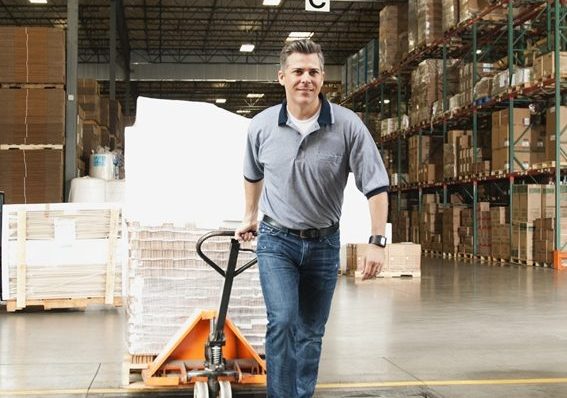



コメント